win11没有本地用户和组也不能添加 win11本地用户和组添加不了的解决方案
更新时间:2024-10-27 13:03:27作者:yang
Win11系统在安全性上进行了升级,取消了本地用户和组的功能,同时也无法直接添加本地用户和组,这给用户在管理系统权限和资源访问方面带来了一定的困扰。针对这一问题,我们可以通过一些替代方法来解决,比如利用PowerShell命令来添加本地用户和组,或者通过修改注册表来实现相应的操作。通过这些方法,我们可以有效地管理系统用户和组,保证系统安全性的同时提高用户的使用体验。
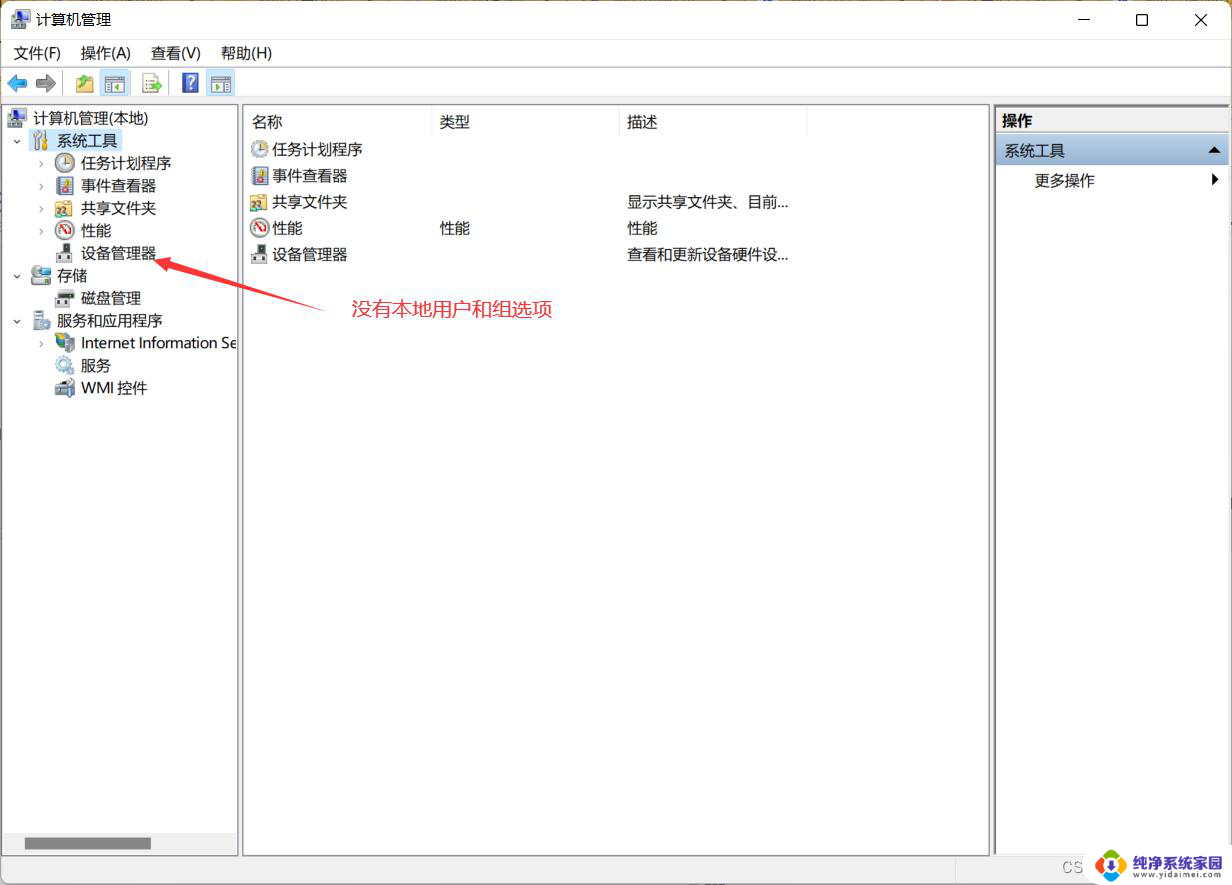
win11本地用户和组添加不了解决办法:
1、按快捷键【Win+R】打开运行,然后输入gpedit.msc 按“enter”打开组策略编辑器。
2、在左侧依次点击:用户设置—管理模板—Windows 组件—mircosoft管理控制台—受限的/许可管理单元。
3、找到并双击右侧的【本地用户和组】。
4、选择【未配置】或【已禁用】,单击“应用”。
以上就是关于win11没有本地用户和组也不能添加的全部内容,有出现相同情况的用户就可以按照小编的方法了来解决了。
win11没有本地用户和组也不能添加 win11本地用户和组添加不了的解决方案相关教程
- win11用户和组在哪里 Win11找不到本地用户和组解决方案
- win11怎么没有发送到桌面的选项 win11添加本地用户和组选项方法
- win11微软账户如何添加本地账户 Win11添加本地帐户步骤
- win11如何添加本地账户 win11创建本地帐户步骤
- 本地组策略不起作用 Win11组策略不起作用如何解决
- win11家庭版添加用户 在Win11家庭版中添加其他用户的方法
- 添加组件到桌面 Windows11小组件的添加和删除方法
- win11改用本地账户登录” Win11切换本地账户登录的方法指南
- win11本地用户改名字 Win11本地账户改名的详细方法
- win11本地账号和microsoft账户区别 Win11切换本地账户和微软账户的区别介绍
- win11如何关闭协议版本6 ( tcp/ipv6 ) IPv6如何关闭
- win11实时防护自动开启 Win11实时保护老是自动开启的处理方式
- win11如何设置网页为默认主页 电脑浏览器主页设置教程
- win11一个屏幕分四个屏幕怎么办 笔记本如何分屏设置
- win11删除本地账户登录密码 Windows11删除账户密码步骤
- win11任务栏上图标大小 win11任务栏图标大小调整方法